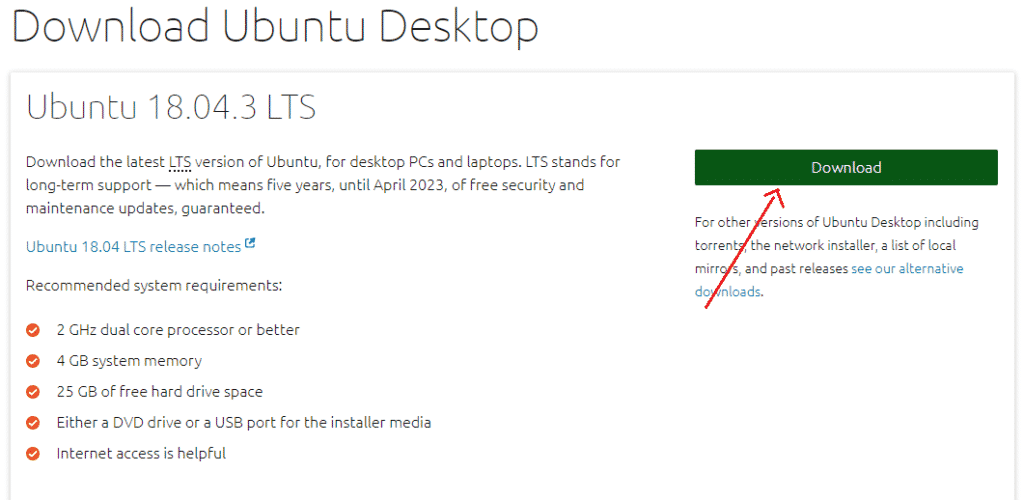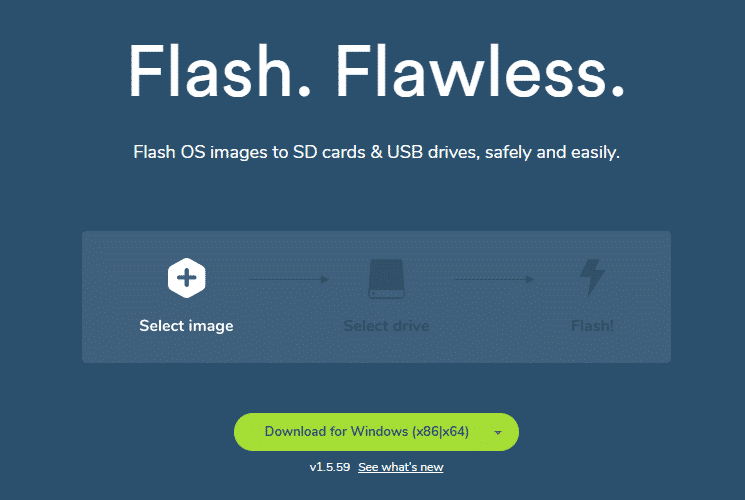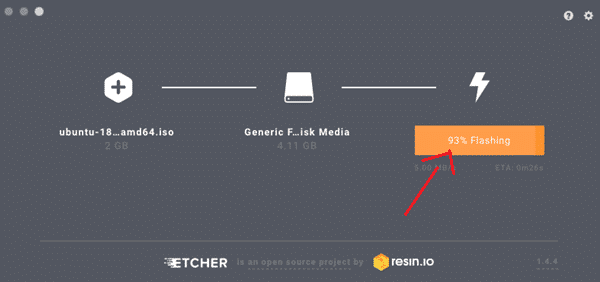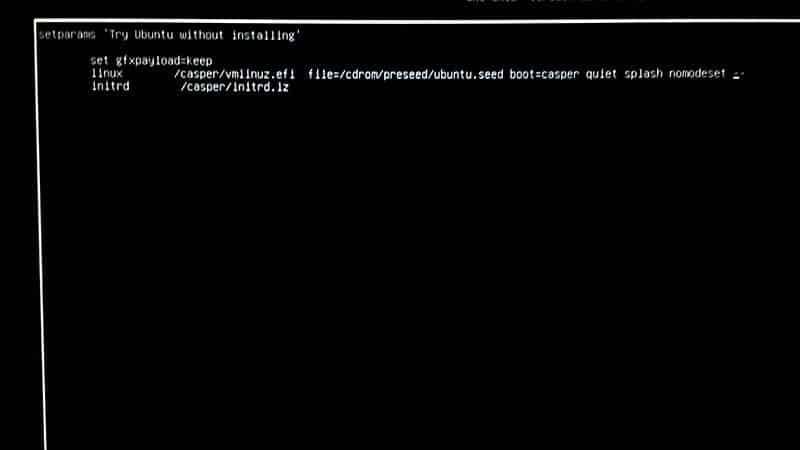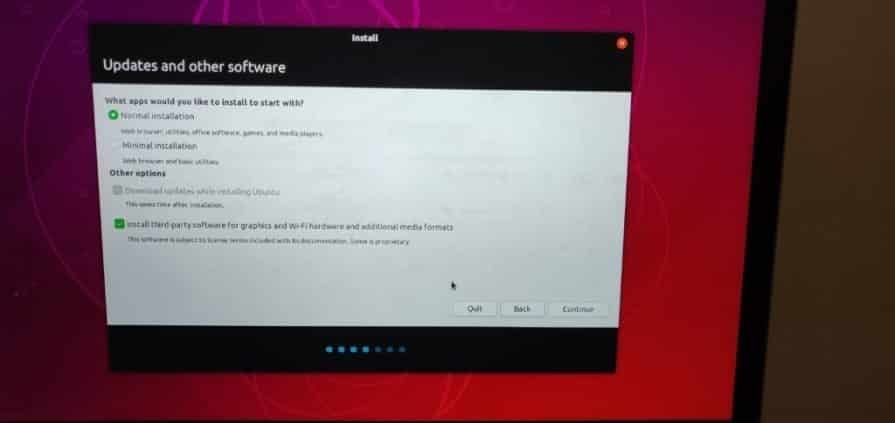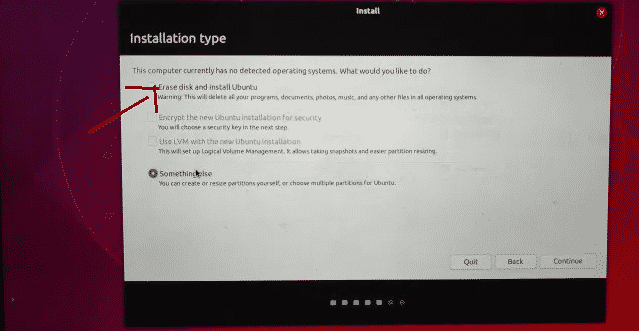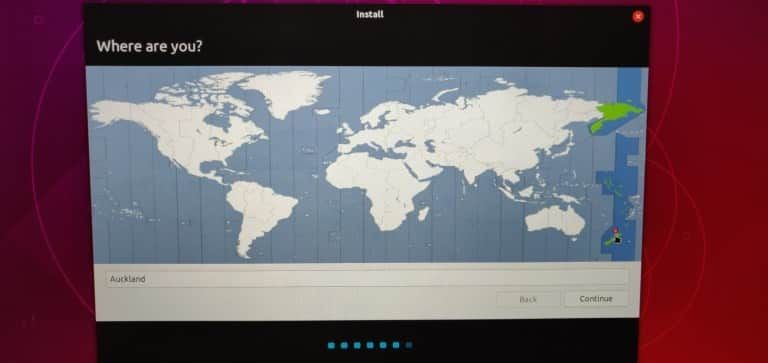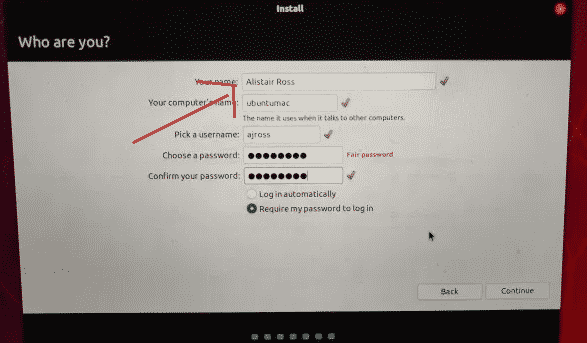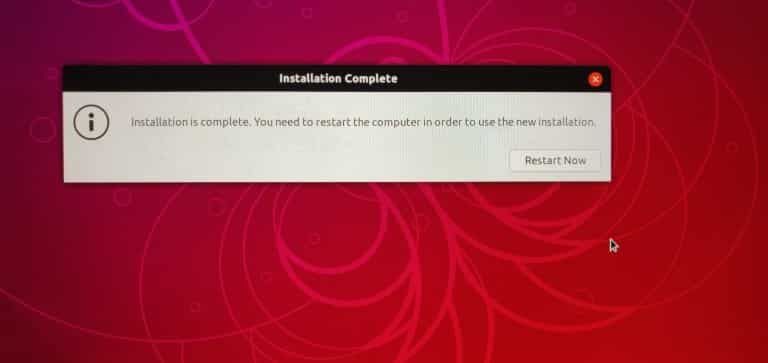আপনি শুরু করার আগে, আপনাকে প্রথমে যে বিতরণে কাজ করতে চান তা নির্বাচন করতে হবে। আপনি যে কোনটি বেছে নেবেন আপনি যে ধরনের কাজের পরিবেশ চান তা নির্ধারণ করবে। তাদের মধ্যে কিছু অন্তর্ভুক্ত:
- উবুন্টু : ইউনিটির উপর নির্মিত অন্যতম জনপ্রিয় অপারেটিং সিস্টেম। এটি নতুন ব্যবহারকারীদের জন্য দুর্দান্ত এবং ম্যাকোসের মতো একই রকম পরিবেশ সরবরাহ করে।
- লিনাক্স যেমন : 2006 সালে প্রকাশিত, এই প্রকারটি উইন্ডো-এর মতো এবং ব্যবহারকারীদের জন্য ডেস্কটপ (দারুচিনি, মেট ইত্যাদি) এর একটি পরিসীমা নিয়ে আসে।
- ডেবিয়ান : সার্ভার সাইডে কাজ করা ব্যক্তিদের জন্য এটি নিখুঁত। যদিও, ডেবিয়ান সেট আপ এবং ব্যবহার করার জন্য একটু জটিল, কিন্তু উবুন্টু এবং মিন্টের তুলনায় অনেক বেশি বৈশিষ্ট্য সরবরাহ করে।
- ফেডোরা লিনাক্স : এই ডিস্ট্রো বিভিন্ন প্যাকেজ যেমন DNF, RPM এবং GNOME এর উপর ভিত্তি করে তৈরি। জটিল কাজের পরিবেশের কারণে এটি নতুনদের জন্য সুপারিশ করা হয় না।
আপনি যে বিতরণটি ইনস্টল করতে চান তার সাথে পরিচিত হওয়ার চেষ্টা করুন যাতে আপনার পরে কোনও সমস্যা না হয়। আমরা উবুন্টু দিয়ে শুরু করার পরামর্শ দিচ্ছি কারণ এটি সবচেয়ে বেশি ব্যবহৃত হয় এবং যদি আপনি কোথাও আটকে যান তবে প্রচুর কমিউনিটি সহায়তা প্রদান করে।
ম্যাক -এ লিনাক্স ইনস্টল করা
হ্যাঁ, ভার্চুয়াল বক্সের মাধ্যমে ম্যাক -এ সাময়িকভাবে লিনাক্স চালানোর বিকল্প আছে কিন্তু আপনি যদি স্থায়ী সমাধান খুঁজছেন, তাহলে আপনি বর্তমান অপারেটিং সিস্টেমটিকে সম্পূর্ণরূপে একটি লিনাক্স ডিস্ট্রো দিয়ে প্রতিস্থাপন করতে চাইতে পারেন।
ম্যাক -এ লিনাক্স ইনস্টল করার জন্য, আপনার 8GB পর্যন্ত স্টোরেজ সহ একটি ফরম্যাটযুক্ত USB ড্রাইভের প্রয়োজন হবে। মনে রাখবেন এই প্রক্রিয়াটি আপনার বর্তমান ম্যাকওএস/ওএস এক্স ইনস্টলেশন মুছে ফেলবে এবং সম্ভবত এটি পুনরুদ্ধার করার খুব কঠিন সুযোগ রয়েছে। এছাড়াও, ডুয়াল বুটে ম্যাকওএস এবং লিনাক্স চালানোর চেষ্টা করবেন না কারণ এটিও কাজ করবে না।
নীচে ইনস্টলেশনের জন্য ধাপগুলি অনুসরণ করুন:
- উবুন্টু বা অন্য যেকোন লিনাক্স ডিস্ট্রো ডাউনলোড করুন যা আপনি ম্যাকের জন্য চান। এটি আপনার ডাউনলোড ফোল্ডারে সংরক্ষণ করুন।
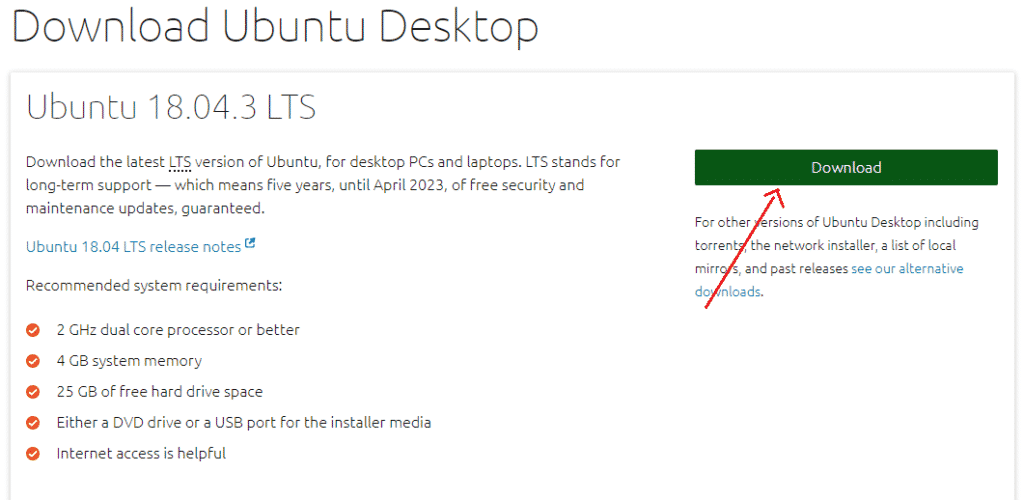
- এখন ডাউনলোড করে ইন্সটল করুন ইচার , একটি অ্যাপ যা আপনার ইউএসবি ড্রাইভে লিনাক্স ইনস্টলেশন ফাইল কপি করতে সাহায্য করবে। ( https://www.balena.io/etcher/ )
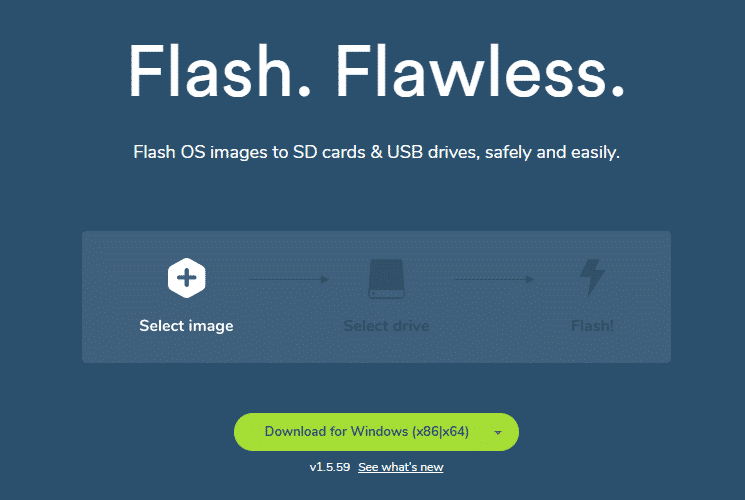
- অ্যাপটি খুলুন এবং সেটিংস আইকনে ক্লিক করুন। অনিরাপদ মোডে টিক দিন এবং ক্লিক করুন হ্যাঁ , চালিয়ে যান ।
- এখন ক্লিক করুন নির্বাচন করুন ছবি । ধাপ 1 এ ডাউনলোড করা .iso ফাইলের নাম চয়ন করুন।
- আপনার ইউএসবি ড্রাইভ োকান
- অধীনে নির্বাচন করুন ড্রাইভ বিকল্প, ক্লিক করুন পরিবর্তন । আপনার ইউএসবি ড্রাইভের সাথে মেলে এমন ড্রাইভ অপশনটি বেছে নিন। আপনি যদি আপনার ম্যাকের মধ্যে একটি ড্রাইভ insোকান, তাহলে বিকল্পটি /dev /disk1 দেখাবে। যদি দুটি ড্রাইভ সংযুক্ত থাকে তবে /dev /disk2 এবং এর জন্য একটি বিকল্প থাকবে। মনে রাখবেন যে /dev /disk0 হল আপনার ম্যাকের হার্ড ড্রাইভ। সেই বিকল্পটি নির্বাচন করবেন না।
- এখন অনুলিপি শুরু করতে ফ্ল্যাশ ক্লিক করুন।
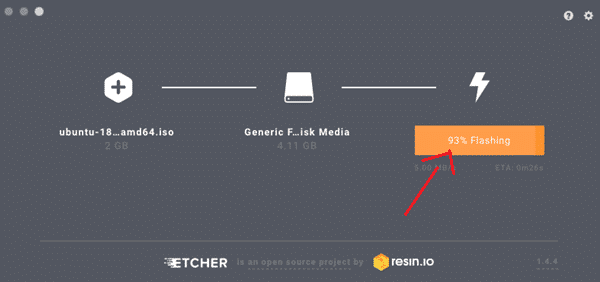
- ইউএসবি ফ্ল্যাশ ড্রাইভ সরান এবং আপনার ম্যাক বন্ধ করুন।
- এখন ম্যাকের উপর আবার ইউএসবি ড্রাইভ সংযুক্ত করুন অথবা অন্য কোন পিসিতে আপনি এটি ইনস্টল করতে চান।
- অপশন কী ধরে রাখার সময় পিসিকে পাওয়ার আপ করুন
- স্টার্ট আপ স্ক্রীন থেকে, ইএফআই বুট বিকল্পটি নির্বাচন করুন
- আপনি উবুন্টু ইনস্টলেশন বিকল্প সহ একটি স্ক্রিন দেখতে পাবেন যা আপনাকে উবুন্টু চেষ্টা করতে বা উবুন্টু ইনস্টল করতে বলবে। বুট এন্ট্রি যেতে 'ই' অক্ষর টিপুন।
- এখানে, আপনাকে বুট এন্ট্রি সম্পাদনা করতে হবে। লিনাক্স দিয়ে শুরু হওয়া লাইনটি পরিবর্তন করুন এবং 'শান্ত স্প্ল্যাশ' এর পরে 'নমোডিসেট' শব্দটি যুক্ত করুন। এটি এইরকম হওয়া উচিত:
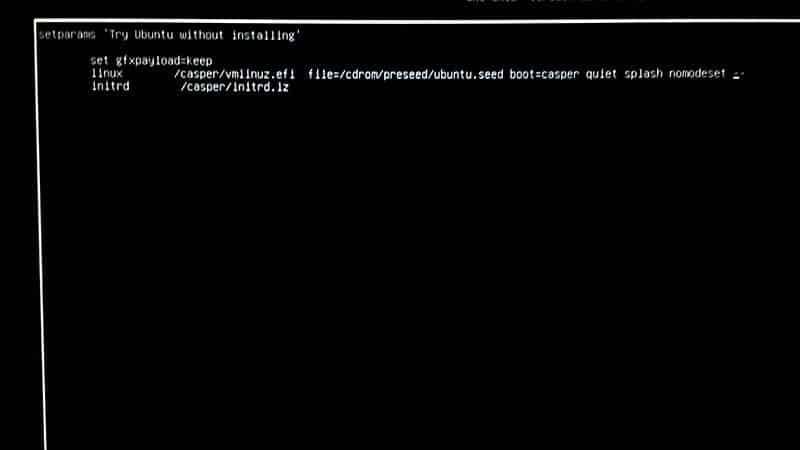
- এখন, F10 চাপুন
- উবুন্টু ট্রায়াল মোডে বুট করা শুরু করবে
- অপশনে ক্লিক করুন, 'উবুন্টু ইনস্টল করুন'
- আপনার ভাষা নির্বাচন করুন এবং চালিয়ে যান
- এখন, 'এই তৃতীয় পক্ষের সফটওয়্যার ইনস্টল করুন' বিকল্পটি নির্বাচন করুন এবং চালিয়ে যান ক্লিক করুন
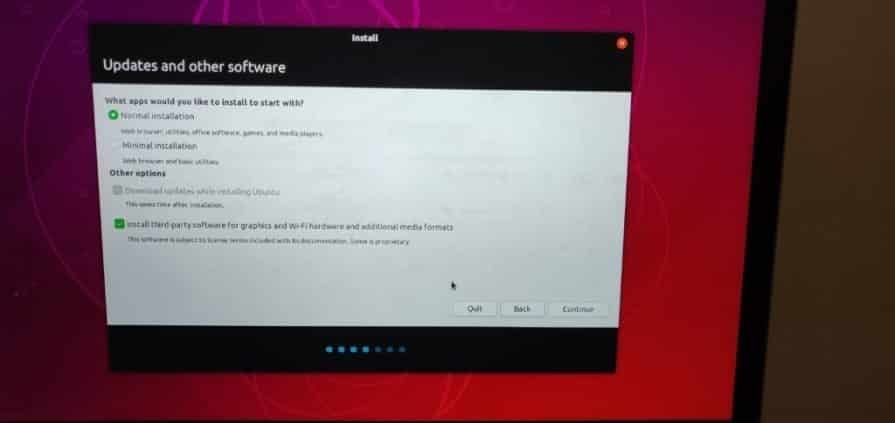
- /Dev /sdb এর জন্য সতর্কতা বিকল্পে হ্যাঁ ক্লিক করুন
- এখন 'ইরেজ ডিস্ক এবং ইন্সটল উবুন্টু' নির্বাচন করুন এবং অবিরত ক্লিক করুন
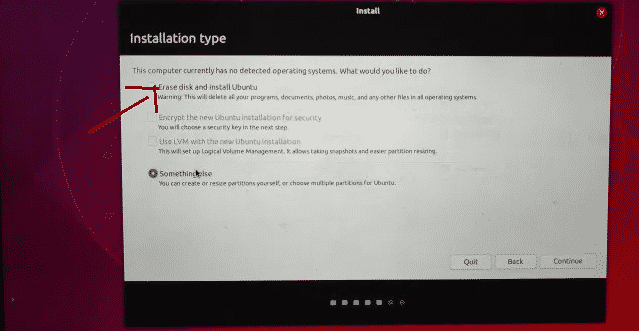
- নিশ্চিত করুন যে আপনি প্রধান হার্ড ড্রাইভ নির্বাচন করেছেন এবং এখন ইনস্টল করুন এ ক্লিক করুন।
- আপনার অবস্থান নির্বাচন করুন এবং তারপর অবিরত ক্লিক করুন
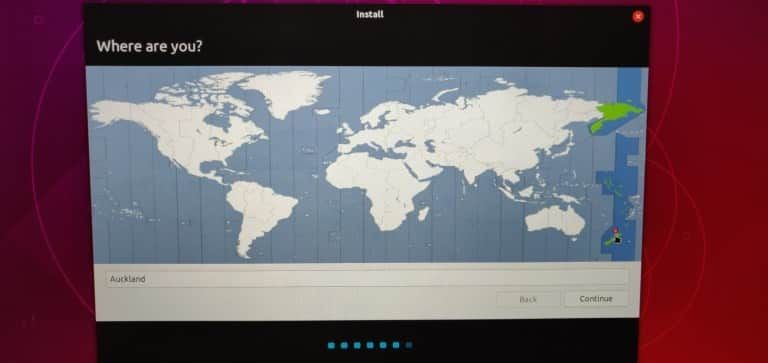
- আপনার কীবোর্ড লেআউট চয়ন করুন এবং চালিয়ে যান এ ক্লিক করুন
- একটি নাম এবং পাসওয়ার্ড যোগ করুন যা আপনি ব্যবহার করতে চান
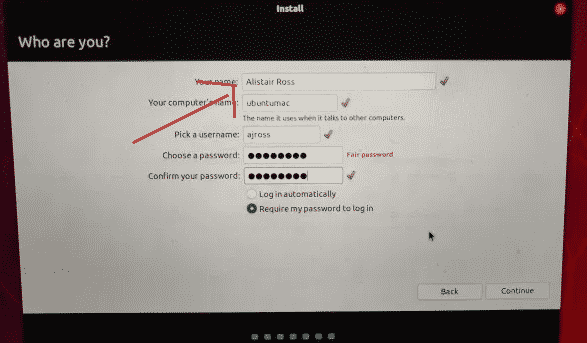
- Continue এ ক্লিক করুন এবং আপনার Linux Distro ইন্সটল করা শুরু করবে
- ইনস্টলেশন শেষ হয়ে গেলে, আপনাকে আপনার ম্যাক পুনরায় চালু করতে বলা হবে
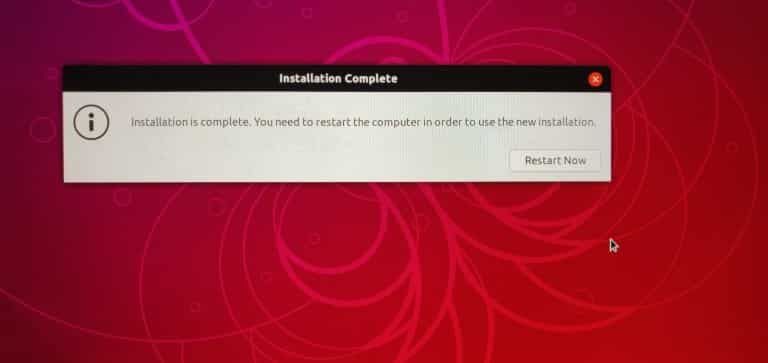
- এখন, উবুন্টু ব্যবহার শুরু করতে আপনার নাম এবং পাসওয়ার্ড দিয়ে লগইন করুন।
বিঃদ্রঃ: ইনস্টলেশন প্রক্রিয়ার সময়, আমরা উবুন্টুর জন্য ২০ তম ধাপে সম্পূর্ণ হার্ডডিস্ক ব্যবহার করেছি, যার অর্থ আপনার MacOS স্থায়ীভাবে মুছে ফেলা হবে। আপনি যদি ম্যাকওএস রাখতে চান, তাহলে আপনাকে ডিস্ক পার্টিশন, একটি ছোট 8 জিবি পার্টিশন এবং লিনাক্সের জন্য 1000 জিবি বড় করতে হবে। আপনি লিনাক্স ইনস্টল করার আগে সঠিক পার্টিশন তৈরি করতে ডিস্ক ইউটিলিটিতে যেতে পারেন। এখানে দেখুন ( https://linuxnewbieguide.org/how-to-install-linux-on-a-macintosh-computer/ )